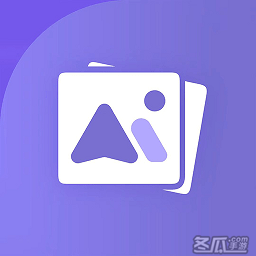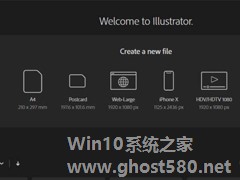-
如何使用ai绘画人物头发?ai绘画人物头发的方法步骤
- 时间:2024-05-09 05:33:55
大家好,今天Win10系统之家小编给大家分享「如何使用ai绘画人物头发?ai绘画人物头发的方法步骤」的知识,如果能碰巧解决你现在面临的问题,记得收藏本站或分享给你的好友们哟~,现在开始吧!
如何使用ai绘画人物头发?在我们使用ai绘画人像时很多小伙伴表示不知道该怎么绘画头发,那么今天小编就给大家带来使用ai给人物绘制头发的具体操作步骤。
方法/步骤
1、首先我们打开ai这款软件,进入ai的操作界面,如图所示:
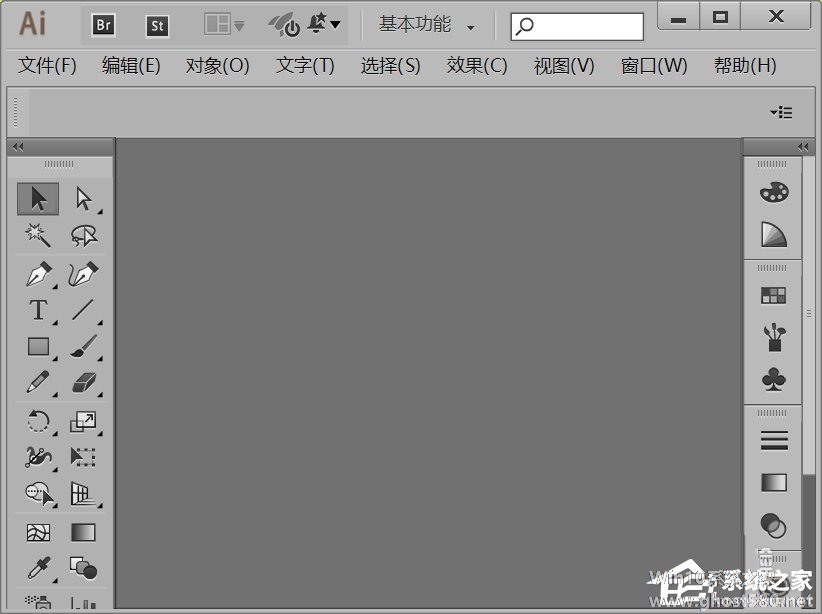
2、然后我们在该界面内按下Ctrl+N键,在弹出的对话框内设置参数如图所示:
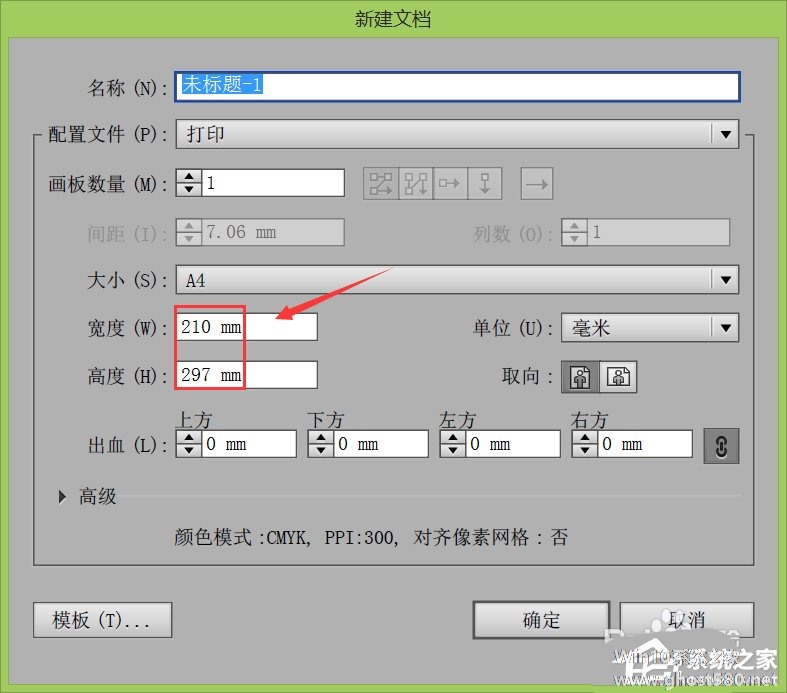
3、再在工具箱内找到椭圆形工具,如图所示:
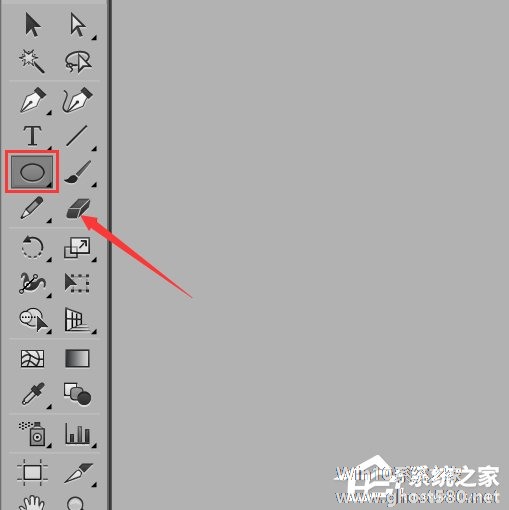
4、接着使用椭圆形工具,在绘图区里绘制一个椭圆形,如图所示:
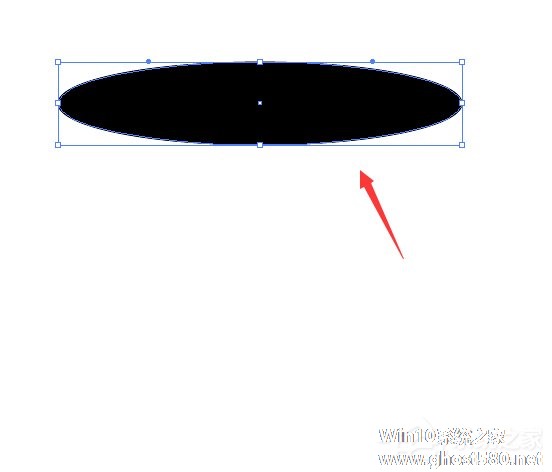
5、再使用选择工具调节椭圆的形状如图所示:

6、然后再找到画笔定义选项里的画笔库菜单,如图所示:

7、接下来点击画笔库菜单,在其内找到保存画笔选项,如图所示:
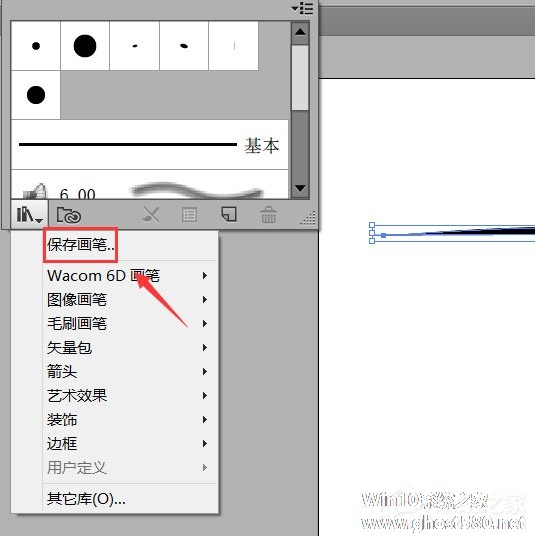
8、最后选择我们刚刚保存的画笔样式,在绘图区里就可以画出人物的头发了,如图所示:
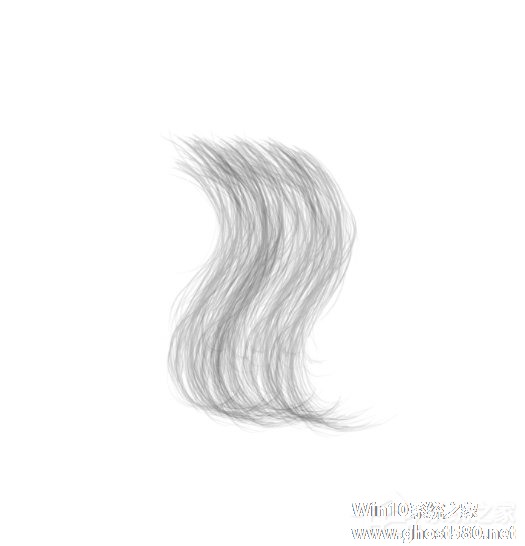
以上就是ai绘制人物头发的具体操作步骤啦,大家都学会了吗?还想了解更多软件教程尽在系统之家。
以上就是关于「如何使用ai绘画人物头发?ai绘画人物头发的方法步骤」的全部内容,本文讲解到这里啦,希望对大家有所帮助。如果你还想了解更多这方面的信息,记得收藏关注本站~
【Win10系统之家www.ghost580.net②文章!】
相关文章
-

如何使用ai绘画人物头发?在我们使用ai绘画人像时很多小伙伴表示不知道该怎么绘画头发,那么今天小编就给大家带来使用ai给人物绘制头发的具体操作步骤。
方法/步骤
1、首先我们打开ai这款软件,进入ai的操作界面,如图所示:
2、然后我们在该界面内按下Ctrl+N键,在弹出的对话框内设置参数如图所示:
3、再在工具箱内找到椭圆形工具,如图... -
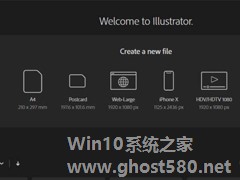
Ai如何使用剪切蒙版呢?最近不少小伙伴告诉小编,知道Ai有剪切蒙版的功能,却不会使用。以下教程就是使用Ai剪切蒙版的方法步骤。
方法/步骤
1、打开AI软件,这里新建一个任意大小的文档作为示范。
2、我们直接把素材拖动进来画板,然后调整一下素材的大小和位置。</center -

我们经常需要从不同的图片中截取需要的元素,所以会使用一些软件将需要的给抠出来。但很多人都不知道如何使用AI进行抠图,更没有听说过用IA抠图的,你们知道怎么操作吗?下面就和大家说一下如何使用AI抠图,使用AI抠图的方法。
步骤如下:
第一步,在AI软件中选择打开选项。使用打开选项的好处在于,它在处理之后不受限于图片是否还存在。
第二步,找到素材选项并... -

如何使用ai绘制绿叶?ai是一个专业矢量绘图工具,用户可以使用其绘制各种图形。想要使用ai绘制绿叶,具体该怎么操作?下面就是使用ai绘制绿叶的方法,有需要的朋友,可以参考一下。
1、Ctrl+N新建文档,如图所示:
2、在画板上拖出一个椭圆,如图所示:
3、在钢笔工具中找到转换描点工具,如图所示:...